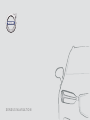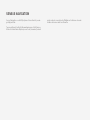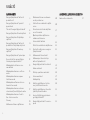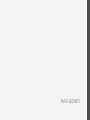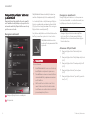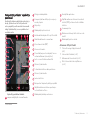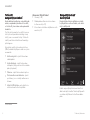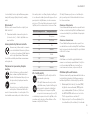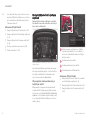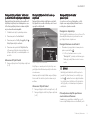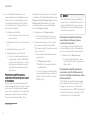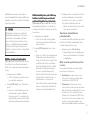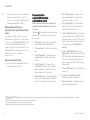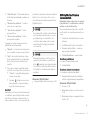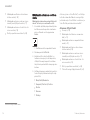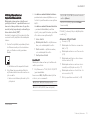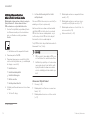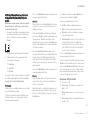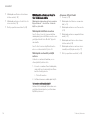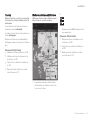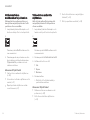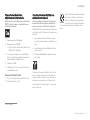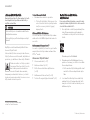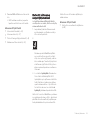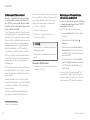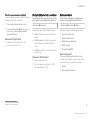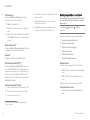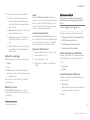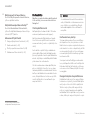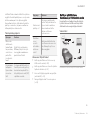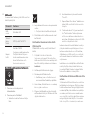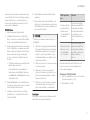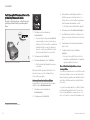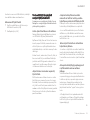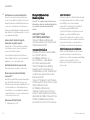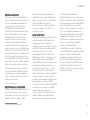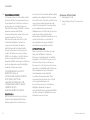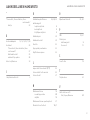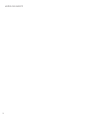SENSUS NAVIGATION


SENSUS NAVIGATION
Sensus Navigation on satelliittipohjainen liikennetiedote- ja navi-
gointijärjestelmä.
Teemme jatkuvasti kehitystyötä parantaaksemme tuotteitamme.
Muutosten takia tämän täydennysosan tiedot, kuvaukset ja kuvat
voivat erota auton varustelusta. Pidätämme itsellämme oikeuden
tehdä muutoksia ennalta ilmoittamatta.

2
NAVIGOINTI
Navigointijärjestelmän* aktivointi
ja deaktivointi
4
Navigointijärjestelmän* symbolit
ja painikkeet
5
Tietokortti navigointijärjestelmässä*
6
Navigointijärjestelmä* keskinäytössä
6
Navigointijärjestelmä* kuljettajan
näytössä
8
Navigointijärjestelmän* aktivointi
ja deaktivointi kuljettajan näytössä
9
Navigointijärjestelmä* head-up-
näytössä*
9
Navigointijärjestelmän* puheohjaus
9
Komentoluettelo navigointijärjes-
telmän puheohjausta varten*
12
Määränpään ilmoittaminen suo-
raan kartalla
13
Määränpään antaminen osoitteen
avulla
14
Määränpään antaminen vapaa-
tekstihaun avulla
15
Määränpään asettaminen kiinnos-
tavan kohteen avulla
16
Määränpään antaminen valinnan
viimeisimmät/suosikit/kirjasto avulla
17
Määränpään antaminen Send to
Car -toiminnon avulla
18
Itinerary
19
Matkasuunnitelman näyttäminen
19
Matkasuunnitelman muokkaami-
nen tai poistaminen
20
Vaihtoehtoisen matkareitin näyttä-
minen
20
Kiinnostavien kohteiden näyttämi-
nen reitin varrella
21
Opastuspisteiden näyttäminen
matkasuunnitelmassa
21
Liikennehäiriöt kartalla
22
Reitin liikennehäiriöiden näyttäminen
22
Kiertoreitin valitseminen navigoin-
tijärjestelmässä*
23
Kattavammat liikennetiedot
24
Kattavampien liikennetietojen
aktivointi ja deaktivointi
24
Navigointijärjestelmän* asetukset
25
Kartan asetukset
25
Reitin ja opastuksen asetukset
26
Liikenneasetukset
27
Karttapäivitys
28
Karttojen päivittäminen tietoko-
neen ja USB-muistin avulla
29
Karttojen päivittäminen internetiin
yhdistetystä autosta käsin
32
Usein esitettyjä kysymyksiä navi-
gointijärjestelmästä*
33
Navigointijärjestelmän* lisenssiso-
pimus
34
AAKKOSELLINEN HAKEMISTO
Aakkosellinen hakemisto 37
SISÄLTÖ

NAVIGOINTI

NAVIGOINTI
* Valinnais-/lisävaruste.
4
Navigointijärjestelmän* aktivointi
ja deaktivointi
Navigointijärjestelmä aktivoituu automaatti-
sesti avattaessa kuljettajan ovi ja poistuu toi-
minnasta vasta kuljettajan lukitessa auton ja
poistuessa sen luota.
Navigoinnin aktivointi
Navigointijärjestelmän osanäkymä
Kotipainike
Näyttäkää karttakuva keskinäytössä paina-
malla kotinäkymässä ylintä osanäkymää (1).
Jos keskinäytössä ei näytetä navigointijärjes-
telmän osanäkymää, painakaa kotipainiketta
(2) lyhyesti kerran ja painakaa sitten navigoin-
tijärjestelmän osanäkymää (1).
Sen jälkeen näytetään senhetkisestä alueesta
kartta, jossa autoa symboloi sininen kolmio.
Näyttäkää karttakuva koko
keskinäytössä painamalla tätä
symbolia.
VAROITUS
Huomioitavaa:
•
Keskittäkää kaikki huomionne tiehen ja
keskittykää ensisijaisesti ajamiseen.
•
Noudattakaa voimassa olevaa tieliiken-
nelainsäädäntöä ja ajakaa asianmukai-
sesti harkiten.
•
Vallitsevat tieolosuhteet voivat toisi-
naan tehdä suosituksista vähemmän
luotettavia esimerkiksi sääolosuhteista
ja vuodenajasta johtuen.
Navigoinnin deaktivointi
Navigointijärjestelmää ei voi sulkea, vaan se
toimii aina taustalla - se sulkeutuu vasta, kun
kuljettaja poistuu autosta ja lukitsee sen.
HUOM
Navigointijärjestelmää voidaan käyttää
myös moottorin ollessa sammutettuna.
Akkujännitteen ollessa liian alhainen järjes-
telmä sulkeutuu.
Aiheeseen liittyvät tiedot
•
Navigointijärjestelmä* keskinäytössä
(s. 6)
•
Navigointijärjestelmä* kuljettajan näytössä
(s. 8)
•
Navigointijärjestelmä
*
head-up-näytössä
*
(s. 9)
•
Navigointijärjestelmän* puheohjaus
(s. 9)
•
Navigointijärjestelmän* symbolit ja painik-
keet (s. 5)

NAVIGOINTI
* Valinnais-/lisävaruste.
5
Navigointijärjestelmän* symbolit ja
painikkeet
Keskinäytön kartassa näytetään symboleja ja
värejä, jotka kertovat eri teistä ja alueista
auton ympärillä ja reitin varrella. Vasemmalla
näkyy työkalukenttä, jossa on painikkeet eri
asetuksia varten.
Symbolit ja painikkeet kartalla
saapumisaika/jäljellä oleva matka-aika
Etäisyys määränpäähän
Kompassi/vaihtaa välillä pohjoinen ja ajo-
suunta ylöspäin
Käynnistys
Määränpää/lopullinen kohde
Vaihtaa karttanäkymän 2D:n ja 3D:n välillä
Palauttaa kartan auton seurantaan
Kiinnostava kohde (POI
1
)
Liikenneinformaatio
Pienentää (laajennetun näkymän) tai suu-
rentaa karttakuvan (kokonäytöksi)
Auto on suunnitellulla matkareitillä
Minimoi työkalukentän
Toistaa tämänhetkisen ääniopastuksen
Minimoi työkalukentän
Laskee kiertotien
Ääniopastus tilapäisesti päälle/pois päältä
Näyttää matkasuunnitelman opastuspis-
teet sisältävän luettelon
Määränpään/välietapin antaminen
Keskeyttää opastuksen
Näyttää matkasuunnitelman kiinnostavat
kohteet (POI
1
) ja liikennetiedot sisältävän
luettelon
Seuraava ajoliike
Matkasuunnitelma ja Vaihtoehtoinen mat-
kareitti
Määränpää/lopullinen kohde
Aiheeseen liittyvät tiedot
•
Tietokortti navigointijärjestelmässä*
(s. 6)
•
Liikennehäiriöt kartalla (s. 22)
•
Kattavammat liikennetiedot (s. 24)
•
Reitin liikennehäiriöiden näyttäminen
(s. 22)
1
Point of Interest

NAVIGOINTI
* Valinnais-/lisävaruste.
6
Tietokortti
navigointijärjestelmässä*
Kartan kaikissa kuvakkeissa, esimerkiksi pää-
määrä, osapäämäärä ja tallennetut suosikit,
on tietokortti, joka voidaan avata painamalla
kuvaketta.
Yksi tietokortin painallus tuo näyttöön pienen
kortin ja toisella painalluksella näkyy isompi
kortti, jossa on enemmän tietoja. Tietokortin
sisältö ja vaihtoehdot vaihtelevat kuvaketyy-
pistä riippuen.
Esimerkiksi merkityn kiinnostavan kohteen
(POI
2
) kohdalla kuljettaja voi valita mm. jonkin
seuraavista:
•
Aloita navigointi - sijainti tallennetaan
määränpääksi
•
Lisää välietappi - sijainti tallennetaan
välietapiksi (näkyy vain ilmoitetun määrän-
pään yhteydessä)
•
Tallenna - sijainti tallennetaan kirjastoon
•
Poista matka suunnitelmasta - sijainti
poistetaan, jos se ei sisälly matkasuunni-
telmaan
•
Lähistön POI-kohde - auton lähellä ole-
vat kiinnostavat kohteet näytetään
Aiheeseen liittyvät tiedot
•
Itinerary (s. 19)
•
Määränpään asettaminen kiinnostavan
kohteen avulla (s. 16)
•
Kiinnostavien kohteiden näyttäminen reitin
varrella (s. 21)
Navigointijärjestelmä*
keskinäytössä
Navigointijärjestelmän näyttäminen ja käsit-
tely tapahtuu monella eri tavalla, esim. keski-
näytön välityksellä.
Kaikki navigointijärjestelmän asetukset teh-
dään keskinäytön kautta. Tässä kuljettaja valit-
see kartan näyttötavan tai ilmoittaa määrän-
pään.
2
Point of Interest

NAVIGOINTI
}}
7
Jos keskinäytössä ei näy karttakuvaa, paina-
kaa ylintä (navigointijärjestelmän) osanäky-
mää.
Missä olen?
Mikä on auton maantieteellinen sijainti juuri
tällä hetkellä?
•
Painakaa kartalla olevaa autosymbolia
(sininen kolmio) – tiedot näytetään suo-
raan kartalla.
Autosymbolin löytäminen kartalta
Kauemmas ja lähemmäs zoomaami-
sen sekä kartalla liikkumisen jälkeen
voi joskus olla vaikeaa löytää takaisin
auton sijaintipaikkaan. Painamalla
hiusristikkoa kartta palautetaan seuraamaan
autosymbolia.
Pohjoinen tai ajosuunta ylöspäin
kartalla
Auton liikkuminen suhteessa kart-
taan voidaan näyttää kahdella eri
tavalla. Vaihtakaa kartalla pohjoinen
tai ajosuunta ylöspäin painamalla
symboleja.
Kun pohjoinen on kartalla ylöspäin,
autosymboli liikkuu kartalla kulloi-
seenkin ilmansuuntaan. Jos autosymboli liik-
kuu kartalla vasemmalle, auto kulkee länteen.
Kun autosymboli osoittaa ylöspäin, kartta pyö-
rii sen alla auton kääntymisestä riippuen. Kom-
passisymboli näyttää aina, missä suunnassa
pohjoinen (N) on kartalla ja kompassin keskiö
näyttää, mihin suuntaan auton keula osoittaa.
Merkit kompassissa kompassisuunta
N Pohjoinen
NE Koillinen
E Itä
SE Kaakko
S Etelä
SW Lounas
W Länsi
NW Kaakko
2D- tai 3D-näyttö
Vaihtakaa 2D- ja 3D-näytön välillä
painamalla symboleja.
3D-näyttötavassa auton ajosuunta
näytetään aina ylöspäin. Kartta pyörii
autosymbolin alla auton kääntymi-
sestä riippuen. Kompassi näyttää
aina, missä suunnassa pohjoinen (N)
on kartalla ja kompassin keskiö näyttää, mihin
suuntaan auton keula osoittaa. Kartan mitta-
kaavaa ei näytetä 3D-tilassa.
2D-näyttötavassa pohjoinen on kartalla ylös-
päin ja autosymboli liikkuu kartalla kulloiseen-
kin ilmansuuntaan.
Zoomaus lähemmäs
Suurentakaa karttaa painamalla nopeasti kaksi
kertaa sormella keskinäyttöä tai laittakaa kaksi
sormea keskinäytölle ja siirtäkää niitä poispäin
toisistaan.
Zoomaus kauemmas
Pienentäkää karttaa painamalla nopeasti ker-
ran kahdella sormella keskinäyttöä tai laittakaa
kaksi sormea yhdessä keskinäytölle ja siirtäkää
niitä kohti toisiaan.
Vieritys
Asettakaa sormi kartalle pyyhkäiskää halu-
amaanne suuntaan ja vapauttakaa. Vieritystoi-
mintoa voidaan käyttää vain, kun kartta on
suurimmassa koossaan, ei pienennettynä.
Otsikkonäytön vaihtaminen
Maksimoikaa kartta ja painakaa karttaotsikkoa
keskinäytössä ylimpänä. Valitkaa seuraavien
kartalla näytettävien otsikkonäyttöjen väliltä:
1.
Määränpää (Destination), tuloaika (
ETA)
tai jäljellä oleva matka-aika (RTA) ja etäi-
syys määränpäähän (Distance). Vaihtoeh-
don
ETA tai RTA valitseminen: ks. kohta
"Reitin ja opastuksen asetukset".
2. Nykyinen sijainti osoitteena (Address) tai
koordinaatteina (Coordinates). Koordinaat-

||
NAVIGOINTI
* Valinnais-/lisävaruste.
8
tien näytössä näkyy myös korkeus meren-
pinnasta (Altitude). Valitaksenne osoitteen
ja koordinaattien välillä katsokaa kohtaa
"Kartan asetukset".
Aiheeseen liittyvät tiedot
•
Navigointijärjestelmän* asetukset (s. 25)
•
Navigointijärjestelmä* kuljettajan näytössä
(s. 8)
•
Navigointijärjestelmä* head-up-näytössä*
(s. 9)
•
Reitin ja opastuksen asetukset (s. 26)
•
Kartan asetukset (s. 25)
Navigointijärjestelmä* kuljettajan
näytössä
Navigointijärjestelmän näyttäminen ja käsit-
tely tapahtuu monella eri tavalla, esim. kuljet-
tajan näytön välityksellä.
Kartta näytetään ainoastaan, jos autossa on 12" kul-
jettajan näyttö.
Ajon aikana kuljettajaa opastetaan puheopas-
tuksella ja kuljettajan näytön ohjeilla. Kuljetta-
jan näytön karttanäyttö voidaan aktivoida
myös ilman annettua määränpäätä.
Ohjauspyörän oikea painikesarja ja
kuljettajan näyttö
Ohjauspyörän oikeanpuoleisilla painikkeilla
voidaan hallita tiettyjä navigointijärjestelmän
toimintoja, esim.
Vie minut kotiin ja Peruuta
opastus. Jos kuljettajan näytössä näkyy viesti,
se on hyväksyttävä tai kuitattava, ennen kuin
valikko näkyy.
Valikon avaaminen/sulkeminen. Valikko
suljetaan automaattisesti, jos mitään toi-
mintoa ei tehdä vähään aikaan tai tiettyjä
valintoja varten
Selatkaa valikoiden välillä.
Selatkaa valikkovalintojen välillä.
Vahvistakaa tai merkitkää valinta.
Aiheeseen liittyvät tiedot
•
Navigointijärjestelmän* aktivointi ja deakti-
vointi kuljettajan näytössä (s. 9)
•
Navigointijärjestelmä* keskinäytössä (s. 6)
•
Navigointijärjestelmä* head-up-näytössä*
(s. 9)

NAVIGOINTI
}}
* Valinnais-/lisävaruste.
9
Navigointijärjestelmän* aktivointi
ja deaktivointi kuljettajan näytössä
Navigointijärjestelmä näkyy automaattisesti
kuljettajan näytössä, kun määränpää on ase-
tettu. Navigointijärjestelmä voidaan näyttää
myös antamatta määränpäätä.
1. Vetäkää keskinäytön päänäkymä alas.
2.
Painakaa painiketta
Asetukset.
3. Painakaa painiketta My Car Näytöt
Kuljettajan näytön valinnat.
4.
Painakaa radiopainiketta
Näytä kartta,
jotta navigointijärjestelmä näytetään kul-
jettajan näytössä, kun määränpäätä ei ole
annettu.
Aiheeseen liittyvät tiedot
•
Navigointijärjestelmä* kuljettajan näytössä
(s. 8)
Navigointijärjestelmä* head-up-
näytössä*
Navigointijärjestelmän näyttäminen ja käsit-
tely tapahtuu monella eri tavalla, esim. head-
up-näytön välityksellä.
Navigointijärjestelmä tuulilasilla.
Kuljettaja voi saada opastusta ja tietoja navi-
gointijärjestelmältä head-up-näytössä tuulila-
sin alaosassa.
Head-up-näytössä näytettävä navigointijärjes-
telmä sekä tietokentän sijainti voidaan myös
asettaa.
Aiheeseen liittyvät tiedot
•
Navigointijärjestelmä* keskinäytössä (s. 6)
•
Navigointijärjestelmä* kuljettajan näytössä
(s. 8)
Navigointijärjestelmän*
puheohjaus
Jos autossa on Sensus Navigation, voitte
ohjata osaa navigointijärjestelmän toimin-
noista puheohjauksen avulla.
Navigoinnin käynnistys
Tästä löydätte johdatuksen siihen, miten voitte
alkaa käyttämään puheohjausta auton navi-
gointijärjestelmän ohjaukseen.
Navigointikomennon aktivointi
–
Painakaa ohjauspyörässä olevaa puheoh-
jauksen painiketta
.
> Voitte nyt antaa komennon, esim.
"
Navigointi", joka käynnistää navigoin-
tidialogin ja näyttää esimerkin komen-
nosta.
HUOM
Kaikki järjestelmäkielet eivät tue puheoh-
jausta. No jotka tukevat, on merkitty sym-
bolilla
saatavilla olevien järjestelmäkie-
lien luettelossa. Lisätietoja siitä, kuinka tie-
dot löytyvät, on kohdassa puheohjauksen
asetukset.
Puheohjauksen käyttö opastuksen
saamiseksi osoitteeseen
Saadaksenne opastuksen määrättyyn osoit-
teeseen käyttäkää puhekomentoa
Go to ja sit-

||
NAVIGOINTI
10
ten osoitetta. On tärkeää antaa osoite
oikeassa järjestyksessä. Saadaksenne opas-
tuksen osoitteeseen puheohjauksen avulla
osoite tulee antaa järjestyksessä (1) katuo-
soite; (2) katunumero; (3) kaupunki; alla ole-
van esimerkin mukaisesti:
1.
Antakaa komento
Go to.
> Voitte nyt antaa osoitteen, johon halu-
atte opastuksen.
2. Antakaa katuosoite, esim. "Mannerheimin-
tie"
3. Antakaa katunumero, esim. "viisi"
4. Antakaa kaupunki, esim."Helsinki"
> Komento on tässä tapauksessa koko-
naisuudessaan seuraava: "
Go toMan-
nerheimintie viisi, Helsinki". Jos osoite
löytyy järjestelmästä, saatte nyt navi-
gointijärjestelmän kautta opastuksen
osoitteeseen.
Puheohjauksen käyttö opastuksen
saamiseksi osoitteeseen toisessa maassa
tai kaupungissa
Navigointijärjestelmä lataa karttasarjat sitä
maata tai kaupunkia varten, jossa se tunnistaa
auton olevan. Tämä tarkoittaa, että saadak-
senne oikean opastuksen toisessa maassa tai
kaupungissa olevaan osoitteeseen, teidän
tulee ensin kertoa järjestelmälle, missä
maassa tai kaupungissa kyseinen osoite sijait-
see. Tämän voitte tehdä käyttämällä komentoa
Change country tai Change state (komentoa
Change state käytetään lähinnä Yhdysval-
loissa. Alla olevassa esimerkissä käytetään
komentoa Change country.)
1.
Antakaa komento
Change country.
> Voitte nyt ilmoittaa maan, jossa halu-
amanne osoite sijaitsee, esim. "Norja".
2. Antakaa nyt haluamanne osoite noudat-
taen samaa menettelyä kuin kohdassa
"Puheohjauksen käyttö opastuksen saami-
seksi osoitteeseen".
> Komento jaetaan tässä tapauksessa 2
osakomentoon:
1.
"
Change country, Norja"
2.
"
Go to Karl Johans gate kaksikym-
mentäkaksi, Oslo"
Jos osoite löytyy järjestelmästä, saatte
nyt navigointijärjestelmänne kautta reit-
tiohjeet osoitteeseen Karl Johans gate
22, Oslo, Norja
HUOM
Kun olette vaihtanut maata, yrittäkää lau-
sua osoite, johon haluatte reittiohjeet, koh-
demaan kielellä. Tämä on tarpeen, koska
järjestelmän tunnistus vaihtaa automaatti-
sesti valitun maan kielelle.
Puheohjauksen käyttö opastuksen
saamiseksi osoitteeseen, joka on
annettu Koti-sijainniksi
Jos olette antanut navigointijärjestelmässä
osoitteen
Koti-sijainniksi, voitte saada puhe-
komennon avulla opastuksen tähän sijaintiin.
–
Antakaa komento Take me home.
> Jos navigointijärjestelmään on tallen-
nettu kotisijainti, saatte nyt opastuksen
tähän sijaintiin.
Puheohjauksen käyttö opastuksen
saamiseksi sijaintiin, liikkeeseen tai
muuhun määrättyyn kohteeseen ilman
tarkkaa osoitetta
Voitte käyttää navigointijärjestelmää saadak-
senne opastuksen erityiseen sijaintiin tai tie-
tyntyyppiseen kohteeseen, niin kutsuttuun
kiinnostavaan kohteeseen (POI
3
). Esimerkkejä
erikoiskohteista ovat esim. ravintolat, hotellit,
huoltoasemat, museot ja nähtävyydet.
3
Point Of Interest

NAVIGOINTI
}}
11
Käyttäkää kiinnostavan kohteen hakuun
komentoa
Search. Sitä voidaan käyttää sekä
määrätyn erikoiskohteen että erikoiskohdeka-
tegorioiden hakuun.
HUOM
On tärkeää, minkä komennon valitsette
käytettäväksi saadaksenne reittiohjeet eri
vaihtoehtoihin. Huomatkaa, että hakies-
sanne reittiohjeita mielenkiintoiseen koh-
teeseen on käytettävä komentoa
Search.
Tämä eroaa reittiohjeiden hakemisesta
tarkkoihin osoitteisiin. Tällöin on käytettävä
komentoa Go to.
Määrätyn sijainnin tai yrityksen haku
[POI-nimi] tarkoittaa tässä erityistä sijaintia
tai yritystä, niin sanottua kiinnostavaa koh-
detta, esim. hotellia, ravintolaa, kaupunkipuis-
toa jne.
1.
Antakaa komento
Search.
> Voitte nyt antaa kiinnostavan kohteen,
johon haluatte opastuksen.
2.
Antakaa
[POI-nimi], esim. "Sibeliuksen
puisto"
> Komento on tässä tapauksessa koko-
naisuudessaan seuraava: "
Search
Sibeliuksen puisto". Jos paikka löytyy
järjestelmästä, saatte nyt navigointijär-
jestelmän kautta opastuksen paikkaan.
Erikoiskohdekategorian, esim. liikkeiden,
hotellien, ravintoloiden, museoiden tai
muiden nähtävyyksien tai yritysten haku
[POI-kategoria] tarkoittaa tässä tietyntyyp-
pistä paikkaa tai yritystä, niin sanottuja kiin-
nostavia kohteita, kuten hotelleja, ravintoloita,
museoita jne.
1.
Antakaa komento
Search.
> Voitte nyt ilmoittaa, minkä tyyppistä
kiinnostavaa kohdetta haluatte hakea
opastusta varten.
2.
Antakaa
[POI-kategoria], esim. "ravin-
tola"
> Komento on tällöin kokonaisuudessaan
"
Search ravintola". Navigointijärjes-
telmä etsii nyt lähellä olevia ravintoloita
ja näyttää niistä luettelon kuljettajan
näytössä. Näytettävä luettelo sisältää
järjestelmän ehdotukset antamanne
komennon pohjalta. Kategoriat ja
lähellä olevat tulokset ovat ylimpänä, ja
mitä vähemmän relevantti kohde on,
sitä alempana se on luettelossa.
Koska etsitte tässä esimerkissä katego-
riaa, voi olla hyvä ajatus valita lähinnä
hakuanne oleva kategoriavaihtoehto.
3. Valitkaa parhaiten sopiva vaihtoehto luett-
elosta, tässä tapauksessa "ravintola/t",
sanomalla sen rivin numero, jolla vaihto-
ehto sijaitsee kuljettajan näytössä.
> Näette nyt hakutulokset ja voitte valita
teille sopivan vaihtoehdon.
Opastuksen keskeyttäminen
puheohjauksella
Jos haluatte keskeyttää opastuksen ja poistaa
kaikki reitin välietapit ja määränpään, tämä
voidaan tehdä puhekomennolla.
–
Antakaa komento Clear itinerary.
> Navigointijärjestelmä keskeyttää opas-
tuksen ja poistaa kaikki reitin välietapit
ja määränpään.
Miten annetaan postinumero ja talon
numero
Numerokäskyt annetaan eri tavalla ohjatta-
vasta toiminnosta riippuen:
•
Postinumero sanotaan numero nume-
rolta, esim. nolla kolme yksi kaksi kaksi
neljä neljä kolme (03122443).
•
Talonumerot voidaan sanoa numero
numerolta tai kokonaisuutena, esim. kaksi
kaksi tai kaksikymmentäkaksi (22). Joissa-
kin kielissä on myös mahdollista sanoa
sataluku, esim. 19 sataa 22 (1922). Eng-
lannin ja hollannin kielessä voidaan sanoa
useita numeroryhmiä peräkkäin, esim.
kaksikymmentäkaksi kaksikymmentäkaksi

||
NAVIGOINTI
* Valinnais-/lisävaruste.
12
(22 22). Englannin kielessä voidaan käyt-
tää myös ilmaisua "kaksois-" tai "kol-
mois-", esim. kaksoisnolla (00). Numerot
voidaan antaa väliltä 02300.
Määränpään ilmoittaminen
puhelinmuistion yhteystietoluettelon
avulla
Jos haluatte ilmoittaa osoitteen johonkin
puhelinmuistion yhteystietoon, voitte tehdä
sen komennolla "
Go to [yhteystieto]". Jotta
osoite löytyy karttatietokannasta, sen on
oltava oikein kirjoitettu ja lyhentämätön. Tar-
kistakaa HEREn tietokannassa olevien osoit-
teiden oikeinkirjoitus osoitteesta
wego.here.com
Aiheeseen liittyvät tiedot
•
Komentoluettelo navigointijärjestelmän
puheohjausta varten* (s. 12)
Komentoluettelo
navigointijärjestelmän
puheohjausta varten*
Useita navigointijärjestelmän toimintoja voi-
daan aktivoida puhekäskyillä. Tässä on luet-
telo niistä.
Painakaa ohjauspyörän oikeanpuoleisessa
painikesarjassa ja sanokaa jokin seuraavista
komennoista:
•
"
Navigointi" - Käynnistää navigointidialo-
gin ja näyttää esimerkkejä käskyistä.
•
"
Take me home" – Koti-sijaintiin opaste-
taan.
•
"
Go to [Kaupunki]" - Antaa kaupungin
määränpääksi. Esimerkiksi "Aja Tampe-
reelle".
•
"
Go to [Address]" – Antaa osoitteen
määränpääksi. Osoitteen täytyy sisältää
kaupunki ja katu. Esimerkiksi "Aja osoit-
teeseen Hämeentie 5, Tampere".
•
"
Add intersection" - Käynnistää dialogin,
jossa tulee ilmoittaa kaksi katua. Määrän-
pää on sitten annettujen katujen risteys.
•
"
Go to [Postinumero]" - Antaa postinu-
meron määränpääksi. Esimerkiksi "Aja
postinumeroalueelle 1 2 3 4 5".
•
"
Go to [yhteystieto]" – Antaa määrän-
pääksi osoitteen puhelinmuistiosta. Esi-
merkki "Aja Robyn Smithin luo"
4
.
•
"
Search [POI-kategoria]" - Hakee lähellä
olevia kiinnostavia kohteita (POI) tietystä
kategoriasta (esim. ravintolat)
5
. Kun tulos-
luettelo näkyy, saatte luettelon lajiteltuna
reitin varrelta sanomalla "
Matkareitin
varrella".
•
"
Search [POI-kategoria] kohteessa
[Kaupunki]" - Hakee kiinnostavia kohteita
(POI) tietystä kategoriasta ja kaupungista.
Tulosluettelo lajitellaan kaupungin keski-
pisteen mukaan. Esimerkki "Etsi ravintola
Tampereelta".
•
"
Search [POI-nimi]". Esimerkki "Etsi Lin-
nanpuisto".
•
"
Change country/Change state
6,7
" –
Muuttaa navigoinnin hakualueen.
•
"
Show favourites" – näyttää tallennetut
sijainnit kuljettajan näytössä.
4
Jotta osoitteet löytyvät karttatietokannasta, täytyy osoitteiden olla oikein kirjoitettuina puhelinmuistiossa, esim. ilman kirjoitusvirheitä ja lyhenteitä. Tarkistakaa oikeinkirjoitus osoitteesta
wego.here.com.
5
Käyttäjä voi valita soittamiseen POI-kohteeseen tai antaa sen määränpääksi.
6
Euroopan maista käytetään sanaa "Maa" sanan "Valtio" asemesta.
7
Brasilian ja Intian tapauksessa hakualue vaihdetaan keskinäytön kautta.

NAVIGOINTI
}}
* Valinnais-/lisävaruste.
13
•
"
Clear itinerary" - Poistaa kaikki tallenne-
tut välietapit ja määränpään matkasuunni-
telmasta.
•
"
Repeat voice guidance" - Toistaa vii-
meksi sanotun opastuksen.
•
"
Turn off voice guidance" - Sulkee
puheopastuksen.
•
"
Turn on voice guidance" - Kytkee
puheopastuksen päälle.
Seuraavia komentoja voidaan useimmiten
käyttää tilanteesta riippumatta:
•
"
Repeat" – toistaa viimeisimmän puheoh-
jeen meneillään olevassa vuoropuhelussa.
•
"
Help" - käynnistää ohjedialogin. Järjes-
telmä vastaa käskyillä, joita voidaan käyt-
tää ko. tilanteessa, kehotuksella tai esi-
merkillä.
•
Puheohjaus voidaan keskeyttää sekä jär-
jestelmän ollessa hiljaa että sen puhuessa.
•
"
Cancel" – keskeyttää dialogin järjes-
telmän ollessa hiljaa.
•
Painakaa
pitkään kunnes kuuluu
kaksi piippausta – dialogi keskeytyy
myös järjestelmän puhuessa.
Osoitteet
Haettaessa osoitteen perusteella hakualueeksi
on määritetty navigointijärjestelmään ennalta
asetettu alue. Hakualue voidaan vaihtaa. Jos
uuden hakualueen kieli on eri kuin asetettu jär-
jestelmäkieli, järjestelmä ottaa automaattisesti
käyttöön toisen tunnistusmoottorin. Anna
osoite tästä syystä uudella hakualueella käy-
tettävällä kielellä.
HUOM
Huomatkaa, että osoitteet ovat haettavissa
vain siinä maassa tai valtiossa, johon navi-
gointijärjestelmä on esiasetettu. Jotta
osoitteita voidaan hakea jostain muusta
maasta tai valtiosta, täytyy hakualuetta
ensin muuttaa.
HUOM
Kaikki järjestelmäkielet eivät tue puheoh-
jausta. No jotka tukevat, on merkitty sym-
bolilla
saatavilla olevien järjestelmäkie-
lien luettelossa. Lisätietoja siitä, kuinka tie-
dot löytyvät, on kohdassa puheohjauksen
asetukset.
Aiheeseen liittyvät tiedot
•
Navigointijärjestelmän* puheohjaus (s. 9)
Määränpään ilmoittaminen
suoraan kartalla
Määränpää voidaan antaa eri tavoin navigoin-
tijärjestelmässä* – merkitseminen sormella
karttaan on yksi näistä tavoista.
Monessa tapauksessa helpointa on vierittää
haluttu sijainti esiin kartalla ja painaa sitä sor-
mella.
1. Tarkistakaa, että karttanäkymä on maksi-
mitilassa.
2. Vierittäkää haluttu sijainti esiin kartalla.
3. Painakaa sijaintia pitkään – kuvake luo-
daan ja valikko näytetään.
4.
Valitkaa
Mene tänne – opastus alkaa.
Kuvakkeen poistaminen
Jos sijainnin kuvake pitää poistaa:
•
Valitkaa
Poista
Kuvakkeen sijainnin muuttaminen
Jos kuvakkeen sijaintia pitää säätää:
•
Painakaa pitkään kuvaketta, vetäkää se
haluttuun sijantipaikkaan ja vapauttakaa.
Aiheeseen liittyvät tiedot
•
Itinerary (s. 19)
•
Määränpään antaminen osoitteen avulla
(s. 14)
•
Määränpään antaminen vapaatekstihaun
avulla (s. 15)

NAVIGOINTI
* Valinnais-/lisävaruste.
14
•
Määränpään asettaminen kiinnostavan
kohteen avulla (s. 16)
•
Määränpään antaminen valinnan viimei-
simmät/suosikit/kirjasto avulla (s. 17)
•
Määränpään antaminen Send to Car -toi-
minnon avulla (s. 18)
•
Reitin ja opastuksen asetukset (s. 26)
Määränpään antaminen osoitteen
avulla
Määränpää voidaan antaa navigointijärjestel-
mässä* eri tavoin, mm. antamalla osoite.
1. Kun kartta näytetään, laajentakaa työkalu-
kenttä vasemmalla puolella olevalla alas-
päin osoittavalla nuolella ja painakaa
Aseta.
> Karttakuva vaihtuu vapaatekstihauksi.
2.
Painakaa painiketta
Osoite.
3. Kaikkia kenttiä ei tarvitse täyttää. Jos
halutaan esim. ajaa johonkin kaupunkiin,
riittää, että maa ja kaupunki ilmoitetaan.
Järjestelmä opastaa tällöin kaupungin kes-
kustaan.
4. Valitkaa haluamanne saatavilla oleva kirjoi-
tuskenttä ja kirjoittakaa keskinäytön näp-
päimistöllä:
•
Maa/Valtio/Maakunta
•
Kaupunki/Territorio/Postinro
•
Osoite
•
Numero
•
Risteys
Autoissa, joissa on Volvo On Call*, osoitteita ja
kohteita voidaan lähettää auton navigointijär-
jestelmään myös Volvo On Call -sovelluksen ja
Volvo On Call -palvelukeskuksen kautta
8
.
Aiheeseen liittyvät tiedot
•
Itinerary (s. 19)
•
Määränpään ilmoittaminen suoraan kar-
talla (s. 13)
•
Määränpään antaminen vapaatekstihaun
avulla (s. 15)
•
Määränpään asettaminen kiinnostavan
kohteen avulla (s. 16)
•
Määränpään antaminen valinnan viimei-
simmät/suosikit/kirjasto avulla (s. 17)
•
Määränpään antaminen Send to Car -toi-
minnon avulla (s. 18)
•
Reitin ja opastuksen asetukset (s. 26)
•
Tietokortti navigointijärjestelmässä* (s. 6)
8
Koskee vain tiettyjä markkina-alueita.

NAVIGOINTI
* Valinnais-/lisävaruste.
15
Määränpään antaminen
vapaatekstihaun avulla
Määränpää voidaan antaa eri tavoilla navi-
gointijärjestelmässä* - vapaatekstihaussa voi-
daan esim. hakea puhelinnumeroita, postinu-
meroita, katuja, kaupunkeja, koordinaatteja ja
kiinnostavia kohteita (POI
9
).
Keskinäytön näppäimistöllä voidaan kirjoittaa
useimmat merkit ja käyttää niitä määränpään
hakuun.
1. Kun kartta näytetään, laajentakaa työkalu-
kenttä vasemmalla puolella olevalla alas-
päin osoittavalla nuolella ja painakaa
Aseta.
> Karttakuva vaihtuu vapaatekstihauksi.
2. Kirjoittakaa hakusana hakukenttään tai
rajoittakaa hakutuloksia valitsemalla ensin
jokin suodatin.
> Hakuosumia listataan jatkuvasti syötön
yhteydessä.
3. Jos haku on antanut halutun tuloksen –
painakaa hakuosumaa näyttääksenne sen
tietokortin ja valitkaa hakuosuman jatkuva
käyttö.
Jos haku on antanut liian monta tulosta
– painakaa
Lisäsuodatus ja valitkaa
sijainti, jonka ympäriltä haetaan, ja valitkaa
sitten hakuosuman jatkuva käyttö:
•
Auton lähellä
•
Määränpään lähellä – näyttää ainoas-
taan, onko määränpää tallennettu.
•
Reitin varrella – näyttää ainoastaan,
onko määränpää tallennettu.
•
Karttapisteen lähellä
Koordinaatit
Määränpää voidaan antaa myös karttakoordi-
naattien perusteella.
•
Kirjoittakaa esim. "N 58,1234 E 12,5678"
ja painakaa
Haku.
Ilmansuunnat N, E, S ja W voidaan kirjoittaa
eri tavoin, esim. seuraavasti:
N 58,1234 E 12,5678 (välilyönnillä)
N58,1234 E12,5678 (ilman välilyöntiä)
58,1234N 12,5678E (ilmansuunta koordi-
naattien jälkeen)
58,123412,5678 (yhdysmerkillä ilman
ilmansuuntaa)
Pistettä [.] voidaan yhtä hyvin käyttää pilkku-
merkkinä [,].
Aiheeseen liittyvät tiedot
•
Itinerary (s. 19)
•
Määränpään ilmoittaminen suoraan kar-
talla (s. 13)
•
Määränpään antaminen osoitteen avulla
(s. 14)
•
Määränpään asettaminen kiinnostavan
kohteen avulla (s. 16)
•
Määränpään antaminen valinnan viimei-
simmät/suosikit/kirjasto avulla (s. 17)
•
Määränpään antaminen Send to Car -toi-
minnon avulla (s. 18)
•
Reitin ja opastuksen asetukset (s. 26)
9
Point of Interest

NAVIGOINTI
* Valinnais-/lisävaruste.
16
Määränpään asettaminen
kiinnostavan kohteen avulla
Määränpää voidaan antaa eri tavoin navigoin-
tijärjestelmässä* - kiinnostavan kohteen
POI
10
antaminen on yksi näistä tavoista.
1. Kun kartta näytetään, laajentakaa työkalu-
kenttä vasemmalla puolella olevalla alas-
päin osoittavalla nuolella ja painakaa
Aseta.
> Karttakuva vaihtuu vapaatekstihauksi.
2.
Painakaa painiketta
POI.
3. Painakaa haluamaanne suodatinta (jotkut
vaihtoehdot näytetään vain, jos määränpää
tai etappi on annettu):
•
Lähellä autoa
•
Lähellä määränpäätä
•
Lähellä välietappia
•
Reitin varrella
•
Karttapisteen lähellä
4. Etsikää ja valitkaa haluamanne kiinnostava
kohde.
> Tietokortti näkyy.
5.
Valitkaa
Aloita navigointi tai Lisää
reittipisteeksi.
Monessa POI-kohteessa (esim. ravintolat) on
alakategorioita (esim. pikaruoka).
Kartan asetuksissa voidaan vaihtaa kartalla
näytettäviä POI-kohteita. Asetus ei vaikuta
POI-kohteen hakuun määränpäänä - myös
luettelosta poistetut POI-kohteet näkyvät
tässä vaihtoehtoisina määränpäinä.
Tietyt POI-kohteet näkyvät kartalla vasta mit-
takaavasta 1 km (1 mile).
HUOM
•
POI:n symboli, lukumäärä ja POI:n ver-
siot vaihtelevat eri markkina-alueittain.
•
Karttatietojen päivitys voi tuoda muka-
naan symboleja ja toisia hävitä - valik-
kojärjestelmässä voidaan aina selata
esiin ko. karttajärjestelmän kaikki sym-
bolit.
Aiheeseen liittyvät tiedot
•
Itinerary (s. 19)
•
Määränpään ilmoittaminen suoraan kar-
talla (s. 13)
•
Määränpään antaminen osoitteen avulla
(s. 14)
•
Määränpään antaminen vapaatekstihaun
avulla (s. 15)
•
Määränpään antaminen valinnan viimei-
simmät/suosikit/kirjasto avulla (s. 17)
•
Määränpään antaminen Send to Car -toi-
minnon avulla (s. 18)
•
Kartan asetukset (s. 25)
10
Point of Interest

NAVIGOINTI
}}
* Valinnais-/lisävaruste.
17
Määränpään antaminen valinnan
viimeisimmät/suosikit/kirjasto
avulla
Määränpää voidaan antaa eri tavoin navigoin-
tijärjestelmässä* - valitseminen luetteloista
on yksi näistä tavoista.
1. Kun kartta näytetään, laajentakaa työkalu-
kenttä vasemmalla puolella olevalla alas-
päin osoittavalla nuolella ja painakaa
Aseta.
> Karttakuva vaihtuu vapaatekstihauksi.
2. Valitkaa sitten jokin seuraavista luette-
loista näytön yläosasta:
•
Edellinen
•
Suosikit
•
Kirjasto
Kun jokin luettelon vaihtoehdoista on merkitty,
se lisätään määränpääksi painikkeella
Aloita
navigointi tai Lisää reittipisteeksi.
Uusimmat
Tähän luetteloon kerätään aikaisemmin tehdyt
haut. Vierittäkää ja valitkaa.
Löytyy myös valikkokohtana kuljettajan näy-
töstä ja otetaan esille ohjauspyörän oikean-
puoleisella painikesarjalla.
Toiminnolla
Muokkaa voidaan poistaa yksi tai
useampi paikka luettelosta.
Suosikit
Tähän luetteloon kerätään
Kirjasto
-kohteesta
ne sijainnit, jotka on merkitty suosikeiksi. Vie-
rittäkää ja valitkaa.
Kohteesta
Suosikit poistettu sijainti jää aina
kohteeseen Kirjasto, mutta siinä tapauksessa
"sammuneella" tähdellä merkittynä. Voitte
palauttaa sijainnin kohteeseen Suosikit palaa-
malla kohtaan
Kirjasto ja merkitsemällä sijain-
nin tähden uudelleen.
Valinnalla
Aseta kotiosoite voidaan ohjel-
moida ja ottaa käyttöön usein käytettävä mää-
ränpää. Tallennettu Koti-määränpää löytyy
myös valikkokohtana kuljettajan näytöstä ja
otetaan esille ohjauspyörän oikeanpuoleisella
painikesarjalla.
Toiminnolla
Muokkaa voidaan poistaa yksi tai
useampi paikka luettelosta.
Library
Tähän kerätään tallennetut sijainnit ja matka-
suunnitelmat. Viimeksi tallennetut päätyvät
luetteloon ylimmäksi.
Merkitkää sijainti suosikiksi/poistakaa se suo-
sikeista painamalla sen tähteä. Sijainti, jonka
tähti on merkitty/täytetty, näkyy myös otsikon
Suosikit alla.
Jos sijainti poistetaan kohdasta Kirjasto, se
poistuu myös kohdasta Suosikit.
Kirjastoa voidaan lajitella eri tavoin:
•
Lisätty - lajittelee aikajärjestyksessä.
•
Nimi - lajittelee aakkosjärjestyksessä.
•
Etäisyys - lajittelee etäisyyden mukaan
nykyisestä sijainnista.
•
Vastaanotettu - autoon toiminnolla Send
to Car lähetetyt sijainnit suodatetaan.
Uudet sijainnit, joita ei ole luettu, on mer-
kitty SINISILLÄ tunnisteilla, jotka poistu-
vat, kun sijainnit luetaan.
Toiminnolla
Muokkaa voidaan poistaa yksi tai
useampi paikka luettelosta.
Voitte muokata tallennettua sijaintia kohdassa
Kirjasto merkitsemällä sijainnin luettelossa ja
valitsemalla Muokkaa sijaintia. Voitte esimer-
kiksi muuttaa sijainnin nimen, siirtää sitä kar-
talla vetämällä ja pudottamalla, lisätä puhelin-
numeron tai sähköpostiosoitteen.
Aiheeseen liittyvät tiedot
•
Itinerary (s. 19)
•
Määränpään ilmoittaminen suoraan kar-
talla (s. 13)
•
Määränpään antaminen osoitteen avulla
(s. 14)
•
Määränpään antaminen vapaatekstihaun
avulla (s. 15)

NAVIGOINTI
* Valinnais-/lisävaruste.
18
•
Määränpään asettaminen kiinnostavan
kohteen avulla (s. 16)
•
Määränpään antaminen Send to Car -toi-
minnon avulla (s. 18)
•
Reitin ja opastuksen asetukset (s. 26)
Määränpään antaminen Send to
Car -toiminnon avulla
Määränpää voidaan antaa eri tavoin navigoin-
tijärjestelmässä* – Send to Car -toiminnon
käyttö on yksi niistä.
Määränpään lähettäminen autoon
Send to Car on toiminto, joka mahdollistaa
määränpään/sijainnin lähettämisen auton navi-
gointijärjestelmälle Volvo On Call* -järjestel-
män kautta.
Send to Car -toiminnon käyttämistä varten
autoon on oltava rekisteröity Volvo ID.
Määränpään vastaanotto ja käyttö
autossa
Jotta auto voi vastaanottaa dataa, sen on
oltava yhdistettynä internetiin.
1. Kun auto on vastaanottanut määränpään,
näkyy siitä ilmoitus keskinäytössä. Paina-
kaa ilmoitusta/symbolia.
> Tietokortti avautuu.
2. Valitkaa haluamanne määränpään käyttö.
Tallennetun määränpään käyttö
Vastaanotetut määränpäät tallennetaan navi-
gointijärjestelmän kirjastoon ja niitä voidaan
käyttää myöhemmin.
Aiheeseen liittyvät tiedot
•
Itinerary (s. 19)
•
Määränpään ilmoittaminen suoraan kar-
talla (s. 13)
•
Määränpään antaminen osoitteen avulla
(s. 14)
•
Määränpään antaminen vapaatekstihaun
avulla (s. 15)
•
Määränpään asettaminen kiinnostavan
kohteen avulla (s. 16)
•
Määränpään antaminen valinnan viimei-
simmät/suosikit/kirjasto avulla (s. 17)
•
Reitin ja opastuksen asetukset (s. 26)
Leht laaditakse ...
Leht laaditakse ...
Leht laaditakse ...
Leht laaditakse ...
Leht laaditakse ...
Leht laaditakse ...
Leht laaditakse ...
Leht laaditakse ...
Leht laaditakse ...
Leht laaditakse ...
Leht laaditakse ...
Leht laaditakse ...
Leht laaditakse ...
Leht laaditakse ...
Leht laaditakse ...
Leht laaditakse ...
Leht laaditakse ...
Leht laaditakse ...
Leht laaditakse ...
Leht laaditakse ...
Leht laaditakse ...
Leht laaditakse ...
-
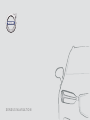 1
1
-
 2
2
-
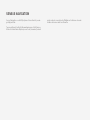 3
3
-
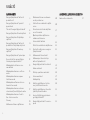 4
4
-
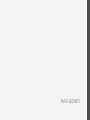 5
5
-
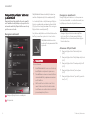 6
6
-
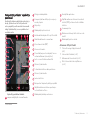 7
7
-
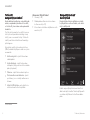 8
8
-
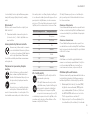 9
9
-
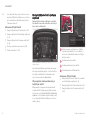 10
10
-
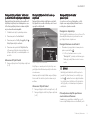 11
11
-
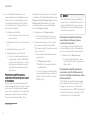 12
12
-
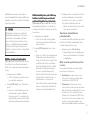 13
13
-
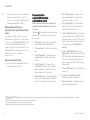 14
14
-
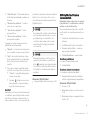 15
15
-
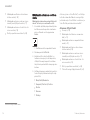 16
16
-
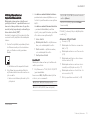 17
17
-
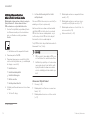 18
18
-
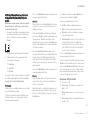 19
19
-
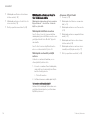 20
20
-
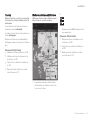 21
21
-
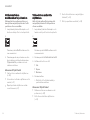 22
22
-
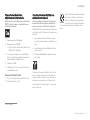 23
23
-
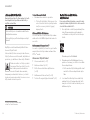 24
24
-
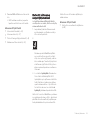 25
25
-
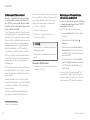 26
26
-
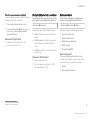 27
27
-
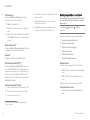 28
28
-
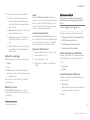 29
29
-
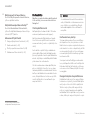 30
30
-
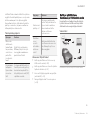 31
31
-
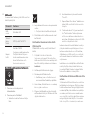 32
32
-
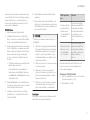 33
33
-
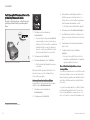 34
34
-
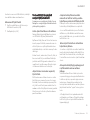 35
35
-
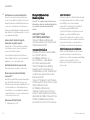 36
36
-
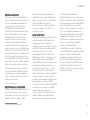 37
37
-
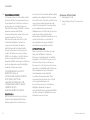 38
38
-
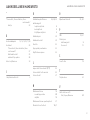 39
39
-
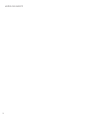 40
40
-
 41
41
-
 42
42
Volvo 2021 Late Kasutusjuhend
- Tüüp
- Kasutusjuhend
- See juhend sobib ka